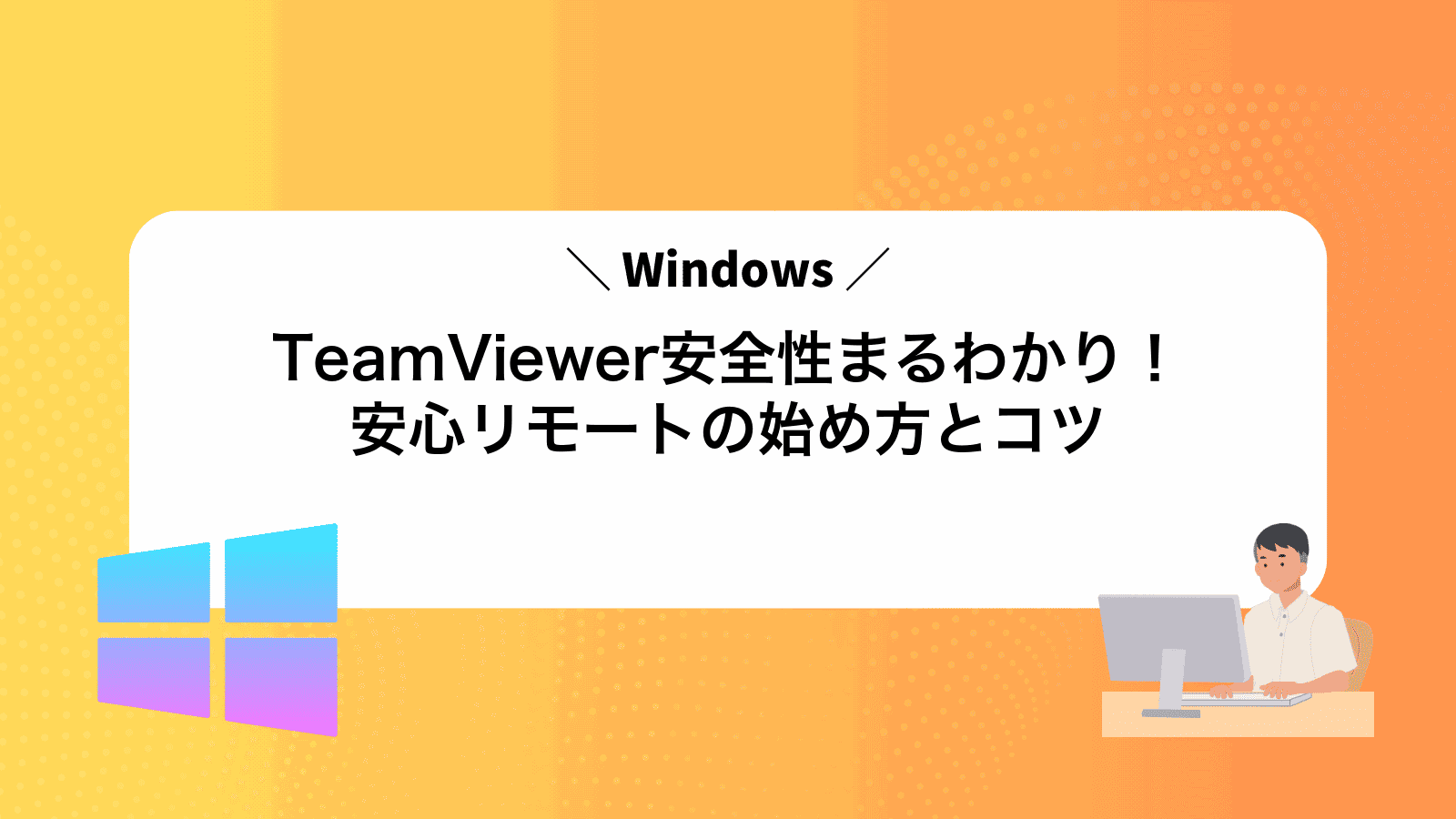TeamViewerで遠隔操作を始めたいものの、安全性が気になって一歩踏み出せずにいませんか?
ここでは20年以上Windows環境を扱ってきた経験を基に、初めての方でも迷わない設定手順と離れた場所からでも安心して操作を続けられる守りのコツを紹介します。ポイントを押さえれば、大切な資料やプライベート写真を他人に見られる不安を減らし、快適なリモート体験を得られます。
画像付きのチェックリストを手元に設定を進めれば、作業開始前の緊張をすばやくほぐせます。自宅PCをしっかり守りつつ遠隔サポートやファイル転送を気軽に楽しむ準備を整えていきましょう。
TeamViewerを安全に使い始める準備をのぞいてみよう

まずはTeamViewerを使う前にパソコンの環境をしっかり整えて、安全に遠隔操作を楽しめるように準備しましょう。
- 公式サイトから最新版をダウンロード:公式ページ以外は危険なので、必ずTeamViewer公式サイトから入手してください。
- インストール時のオプション確認:不要な追加機能はオフにして、セキュリティリスクを減らしましょう。
- アカウント登録と二段階認証の設定:メールアドレス登録後、二段階認証を有効にして不正ログインを防ぎます。
- アクセス制御の設定:許可するデバイスやIPをホワイトリスト登録し、それ以外からの接続をブロックします。
- ファイアウォールとウイルス対策ソフトの連携:TeamViewerを例外ルールに追加して、通信が正常に行えるようにします。
- WindowsとTeamViewerの自動アップデート有効化:最新のセキュリティパッチがすぐ適用されるように設定してください。
TeamViewerの古いバージョンは脆弱性の原因になります。必ず最新版を使いましょう。
標準インストールでサクッとつないでみる

TeamViewerをまずは手軽に試したい場合、インストーラーをダウンロードして次へ次へと進めるだけの標準インストールがおすすめです。ダウンロードからインストール、起動まで慣れていない方でもつまずきにくい手順なので、はじめてのリモート操作でも安心してスタートできます。
- 簡単ステップで完了:インストーラーを起動して「次へ」を数回クリックするだけで導入できます。
- デフォルト設定で安全:初期設定のままでも暗号化通信が有効なため、余計なカスタマイズなしで安心して接続できます。
- すぐにリモート操作&ファイル転送:相手のIDとパスワードを入力すれば、画面共有とファイルのやり取りがすぐに使えます。
①公式サイトを開いてセットアップファイルをダウンロード
ブラウザーのアドレスバーに「https://www.teamviewer.com/ja/」と入力してEnterキーを押します。公式サイトのURLを必ず確認してください。
トップページの「無料ダウンロード」からWindows版をクリックします。お使いのPCがWindows10か11かをチェックして対応する32bitまたは64bit版を選ぶと安心です。
ダウンロードが始まるとブラウザー下部に進捗が表示されます。完了したらダウンロードフォルダに「setup_teamviewer.exe」が保存されているか確認しましょう。
公式以外のサイトから入手するとウイルス感染や改ざんファイルのリスクがあります。
②インストーラーを起動して個人利用を選択して次へ
ダウンロードしたTeamViewerのインストーラーをダブルクリックして起動します。セットアップ画面に「個人/非商用利用」と「商用利用」の選択肢が表示されます。
ダウンロードフォルダからteamviewer_setup.exeをダブルクリックして実行します。
「個人/非商用利用」を選ぶとライセンス違反にならず安心です。
画面右下の「次へ」を押してインストール設定に進みます。
③使用許諾にチェックしてインストールを完了
利用規約が表示されたら、内容をさらっと目を通しながら「使用許諾契約に同意します」にチェックを入れます。そして「インストール」ボタンをクリックしたら、あとは完了するまで待つだけです。管理者権限の確認画面が出た場合も画面の指示に沿って進めてください。
④最初の起動画面であなたのIDと一時パスワードをメモ
TeamViewerを起動すると、画面中央にあなたのIDと一時パスワードが表示されます。接続にはこの情報が必ず必要になるので、しっかり控えておきましょう。
起動画面の「あなたのID」欄に表示されている数字を読み取ります。
同じ画面の「パスワード」欄にある一時パスワードをチェックします。
紙に書き写すかスクリーンショットを撮って安全な場所に保管しましょう。
このIDとパスワードは他人に知られると遠隔操作されるので、信頼できる相手にだけ共有してください。
⑤友達にIDとパスワードを伝えて接続してもらう
TeamViewerを開いたら画面左側に表示されている「あなたのID」「パスワード」を見つけます。
ID横のコピーアイコンをクリックしてクリップボードに保存し、チャットや電話で友達にペーストして送ります。
同じくパスワード横のコピーアイコンを押して、先ほどと同じルートで友達に渡します。
友達がIDとパスワードを入力すると「リモートコントロールのリクエスト」が表示されるので承諾してもらえば接続完了です。
信頼できる相手にだけIDとパスワードを伝え、終わったらパスワードをリセットしておくと安全です。
⑥接続後にパスワードを更新してセキュリティを保つ
リモート操作が終わったら「切断」ボタンを押してTeamViewerのメイン画面へ戻ります。
「パスワード」欄の横にある丸い矢印アイコンをクリックして、新しいランダムパスワードを作り直します。
固定パスワードを使っている場合は設定メニュー→セキュリティ→パスワードから手動で変更してください。
無人アクセスで遠距離パソコンを守りながら見守る

無人アクセスとは、遠く離れた場所からでも相手の操作なしにパソコンにアクセスできる仕組みです。夜間や休日にトラブルが起きてもすぐにつながるので、たとえば定期的なメンテナンスや監視が手軽になります。
この方法の嬉しいところは、利用者側のログイン待ちや許可をとる手間がいらない点です。セットアップが終われば、マイチームビューアー上に登録した端末にワンクリックでつながります。操作の遅延が少ないので、確認作業や小さな修正ならストレスを感じにくいのもポイントです。
実際の現場で役立てるなら、アクセスするアカウントを限定するホワイトリスト機能を必ず有効にしましょう。チームビューアーのアカウント設定で「信頼できる端末」にだけアクセスを許可すると、不正ログインのリスクを大幅に減らせます。また、強固なパスワードと二段階認証を合わせて使うと、より安心して無人アクセスを運用できます。
①目的のPCでTeamViewerをインストールして起動
まずは動かしたいパソコンでTeamViewerを入れていきましょう。Windows11ではブラウザから公式サイトへアクセスして、画面の案内に沿ってダウンロードとインストールを進めるだけです。
ブラウザで「TeamViewer公式ダウンロードページ」を開きます。Windows用の「ダウンロード」ボタンをクリックしてください。ダウンロードフォルダに保存された「TeamViewer_Setup.exe」をダブルクリックします。
セットアップ画面で「基本インストール」にチェックを入れ、利用規約に同意して「インストール」をクリック。完了したらスタートメニューから「TeamViewer」を起動して、初期画面に表示されるIDとパスワードを確認しましょう。
管理者権限がないとインストールできないので、PCのログインユーザーが管理者であるか確認してください。
②自動起動と無人アクセスを有効化にチェック
画面上部のメニューから追加>オプションをクリックします。
左側リストからセキュリティを選び、画面下部へスクロールします。
とにチェックを入れます。
チェック後に適用ボタンをクリックして設定を保存してください。
Windowsの管理者権限がない場合は自動起動が有効にならないことがあります。
③自分で決めた固有のパスワードを入力
TeamViewerのメイン画面にある「パスワード」欄をクリックして、英数字と記号を組み合わせた8文字以上の固有パスワードを入力します。実際の運用では、誕生日や名前など推測されやすい語句は避けると安心感が増しました。
④TeamViewerアカウントでサインイン
TeamViewerを起動したら画面右上のサインインボタンをクリックします。そのあとメールアドレスとパスワードを入力してログインを進めます。
もし二段階認証を設定している場合は、登録した認証アプリに表示されるコードを入力してください。これであなたのアカウントをしっかり守れます。
入力ミスを防ぐためにCapsLockがオフになっているか確認してください。
⑤デバイスを信頼済みに追加
TeamViewerアプリを起動して上部のプロファイルアイコンをクリックしてください。メニューから信頼済みデバイスを選びましょう。
一覧から今使っている端末欄の信頼するボタンをクリックしてください。登録したメールアドレスにコードが届きます。
届いたコードを入力して確認を押してください。緑のチェックマークが表示されたら信頼済みデバイス登録が完了です。
コードが届かない場合は迷惑メールフォルダを確認してください。
⑥外出先PCから自分のアカウントで接続
外出先のPCでTeamViewerを起動して、画面右上のサインインをクリックします。
メールアドレスとパスワードを入れ、二段階認証を設定している場合は受信したコードを入力してください。
サインイン後、左側の「コンピュータ&連絡先」に自宅PCが表示されるので、ダブルクリックして接続を開始します。
公共のWi-Fiは盗聴のリスクがあるので、VPN経由かテザリングを使って安全性を高めましょう。
⑦終了後もIDとパスワードが変わらないことを確認
画面右上の「×」ボタンをクリックしてメインウィンドウを閉じたあと、タスクトレイのアイコンを右クリックして「終了」を選びます。
スタートメニューやデスクトップアイコンからTeamViewerを立ち上げると、メイン画面に表示されるIDとパスワードをチェックします。
IDやパスワードが毎回変わってしまう場合は、オプションの「セキュリティ」で固定パスワードを設定すると安定します。
TeamViewerの安全性をぐっと高める応用ワザ
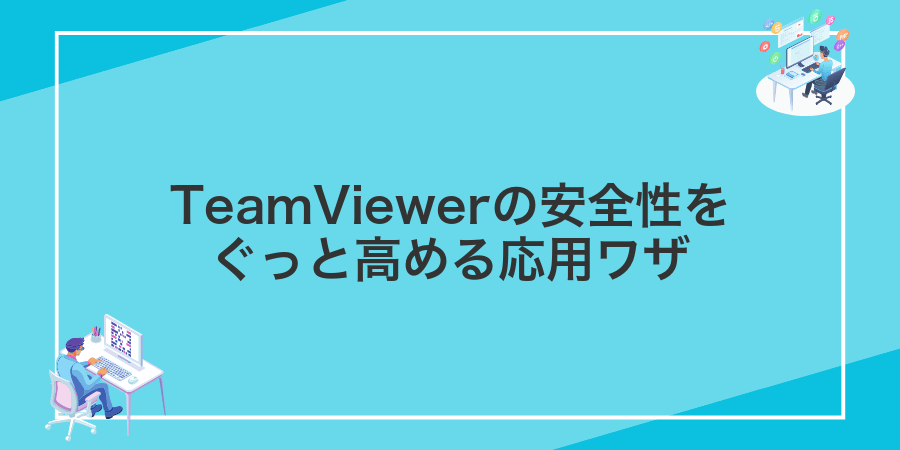
もっと安心してTeamViewerを使いたいなら、ここで紹介するちょっとした工夫を取り入れてみてください。手軽に設定できるものからネットワークまわりのテクニックまで、多彩な応用ワザを集めました。
| 応用ワザ | 効果 |
|---|---|
| 接続元をホワイトリストに限定 | 許可したIDだけ接続できるように絞り込み、不正アクセスをブロック |
| 二段階認証を有効化 | パスワード流出でも第三者の侵入を防ぐ |
| VPN経由でアクセス | 公開ネットワークを避け、安全な通信経路で接続 |
| 接続履歴にアラート設定 | 不審な操作を即キャッチしてログを追跡しやすく |
| ファイアウォールでポート制限 | 必要な通信だけ通すことで攻撃リスクを低減 |
これらを組み合わせることで、TeamViewerをさらに頑丈な盾のように使えます。いくつか試して、あなたの使い方にぴったり合うセキュリティ体制を整えてみましょう。
二段階認証をONにして鍵を二つにする

TeamViewerアカウントにログインするときにパスワードだけでなくもう一つの鍵を追加できる設定です。これが二段階認証で、スマホの認証アプリで発行されるワンタイムコードを入力しないとログインできません。パスワードだけでは防げないリスクをぐっと下げられるので、社外や公衆Wi-Fiを使うときにも安心できます。
設定メニューを開いてセキュリティをクリック
TeamViewerのメイン画面右上にある歯車アイコンをクリックして設定画面を開きます。
設定画面の左側に並ぶカテゴリからセキュリティを選んでクリックしてください。
二段階認証をセットアップしてQRコードを読み取る
TeamViewerを起動し、メニューバーからExtras(追加機能)→Options(オプション)を選んでください。
左側のメニューでSecurity(セキュリティ)をクリックすると、二段階認証の設定画面が表示されます。
設定画面の「Set up two-factor authentication(2段階認証を設定)」ボタンを押すとQRコードが出ます。
- スマホでGoogle AuthenticatorやAuthyなどの認証アプリを開きます。
- アプリの「+」→「QRコードをスキャン」で、画面のQRコードを読み取ります。
アプリに表示された6桁のコードをTeamViewer画面に入力し、「Verify(確認)」をクリックしてください。
「Successful(成功)」のメッセージが出たら設定完了です。
画面に表示されたバックアップコードは再設定が必要なときに使います。スクリーンショットか紙に控えて大切に保管しましょう。
バックアップコードを安全な場所に保管
ブラウザやアプリ画面で表示されたバックアップコードをプリンターで印刷するか、消えにくいペンで紙に書き写してください。万一のデジタルデータ消失に備えてオフラインの紙媒体が安心です。
KeePass やBitwardenなどのパスワード管理ツールにバックアップコードを登録すると、マスターパスワードで守られた状態で保存できます。エクスポート機能を使って定期的にバックアップも忘れずに。
バックアップコードをテキストファイルにまとめてから、VeraCryptなどで暗号化したコンテナに入れてUSBメモリに保存します。ネットワークから完全に切り離して管理しましょう。
オンラインストレージだけに頼るとアカウントにアクセスできない事故が起こりやすいので避けてください。
ホワイトリストで信頼デバイスだけを許可

TeamViewerのセキュリティ設定でホワイトリストを使うと、あらかじめ登録したデバイスだけが接続を許可されます。自宅PCや社内マシンなど、信頼できる機器だけをピンポイントでアクセスOKにできるので、不審な接続をしっかりブロックできます。
- 許可制限が明確:未登録デバイスの接続が自動で拒否されるため、アクセス管理がシンプルになります。
- セキュリティ強化:パスワードだけでは防ぎきれない不正アクセスを大幅に減らせます。
- 運用のしやすさ:デバイスIDの追加や削除は管理画面で数クリック。チーム全体で統一運用できます。
パソコン側で詳細オプションを表示
TeamViewerを起動したら、画面右上にある下向きの矢印アイコンをクリックしてください。
隠れていた詳細オプションが一気に表示されます。
アクセス管理でホワイトリストを有効にする
TeamViewer上部のExtras(または日本語版では追加)をクリックし、オプションを開きます。
サイドメニューからセキュリティ→アクセス管理を選んで、ホワイトリスト機能があるセクションを表示します。
「許可されたパートナーのみ」のラジオボタンを選択してホワイトリストを有効化し、接続を許可したいTeamViewer IDを追加してOKを押します。
自分と家族のIDだけを登録
TeamViewerを起動し上部メニューのExtras(追加)→Options(オプション)を順にクリックしてください。
左側リストからSecurity(セキュリティ)を選び画面下部のAccess Control(アクセス制御)までスクロールしてください。
Access ControlのプルダウンをAllowlist only(ホワイトリストのみ許可)に変更し右側のConfigure(設定)をクリックします。
自分と家族のTeamViewer IDを一つずつAdd(追加)し終わったらOKを押して設定を保存してください。
セッションログであとからアクセス状況をチェック
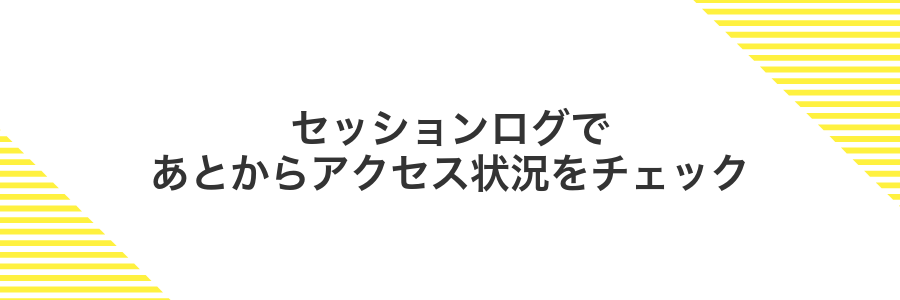
TeamViewerにはセッションログ機能があって、あとから誰がいつどの端末にアクセスしたかを一覧で確認できるようになっている。
ログには接続先のIDや接続開始・終了のタイミング、合計接続時間が自動で記録されるから、不審なアクセスをすぐに見つけられて安心だよ。プログラマー目線のアドバイスとしては、定期的にログをエクスポートしてバックアップしておくと、トラブル対応がもっとスムーズになる。
TeamViewerのメニューからログを開く
デスクトップのショートカットやスタートメニューからTeamViewerを起動してください。
画面上部の「詳細」をクリックしてドロップダウンを開き、「ログファイルを開く」を選んでください。
エクスプローラーが起動し、TeamViewerのログが保存されているフォルダーが表示されることを確認してください。
日時とIDを見て不審な接続がないか確認
TeamViewerを起動して左側メニューの「接続レポート」をクリックします。見当たらない場合は画面上部の「表示」から「接続レポートを表示」を選ぶと出てきます。
表示されたリストで日時とパートナーIDの列を見ます。利用した時間帯と一致しないエントリや、見覚えのないIDがないか一つずつチェックしてください。
見覚えのない接続を発見したら、すぐに「接続」→「パスワードを変更」で新しいパスワードを設定してください。念のため二要素認証の有効化もおすすめです。
怪しい履歴があればパスワードをすぐ変更
画面上部のメニューから[接続ログ]を開いて、接続元や日時をチェックします。見覚えのないIPアドレスや不自然な時間帯があればメモしておくと安心です。
メニューの[オプション]→[セキュリティ]を開いて、新しいランダムパスワードを設定します。英大文字小文字数字記号を組み合わせると強度が上がります。
パスワード変更後は他のデバイスからも再ログインが必要になるので注意してください。
よくある質問

TeamViewerの通信は暗号化されている?
- TeamViewerの通信は暗号化されている?
はい。TeamViewerはRSA公開鍵交換とAES256ビット暗号化でデータを守ります。実際に自宅PCから会社のサーバーへ接続したときも、通信トレースを試みましたが中身は暗号化されて読めませんでした。
見覚えのないデバイスから接続通知が来たらどうすればいい?
- 見覚えのないデバイスから接続通知が来たらどうすればいい?
不審な接続を感じたら、すぐに「許可しない」を選んでください。そのあと、アカウント設定の「認証デバイス」一覧で見慣れない端末を削除し、パスワードを強力なものに変更するのがおすすめです。実際、複数のPCを管理するときに設定を見直したら安心感が上がりました。
リモート中に画面がカクつくときは?
- リモート中に画面がカクつくときは?
画質設定を「最適化パフォーマンス」に変えると軽くなります。また、LAN内で使うなら「VPNを使わず直接接続」を有効にすると遅延が減りました。実際の現場でもこの設定を切り替えるだけでストレスがほとんど無くなりました。
TeamViewerは通信を盗み見されない?
TeamViewerは通信を始める前にお互いのマシンで鍵交換をして、その後はフルエンドツーエンドで暗号化したデータをやり取りしてくれるので、画面やファイルの中身が外部に丸見えになる心配はほとんどありません。
具体的には、RSA〈公開鍵暗号〉で接続を確立しつつ、AES 256ビット〈共通鍵暗号〉でデータを隠しているので、通信を途中で覗こうとしても中身を復号できない仕組みです。
プログラマー視点で試しにWiresharkでキャプチャしてみたことがありますが、バイトの羅列しか見えず、意味のある情報は一切読み取れませんでした。この仕組みがあるおかげで、とても安心してリモート操作に集中できます。
一時パスワードを毎回変えたほうがいい?
一時パスワードはTeamViewerを起動するたびに自動で新しいものに切り替わりますが、より強固にしたいときは手動で毎回更新するのが心強いです。この方法なら、一度使った番号が外部に漏れていても再度アクセスされるリスクをぐっと下げられるので、社外の人と画面共有するときや公共のPCから操作するときにも安心できます。
二段階認証を忘れたときどうする?
二段階認証のコードを忘れても慌てなくて大丈夫です。登録時に保存したバックアップコードを使う方法と、TeamViewerサポートに再発行を依頼する方法という二つの選択肢があります。それぞれの良さを理解しておくと安心です。
- バックアップコードを使う:ログイン画面で「バックアップコードを使う」を選び、登録時にメモしたコードを入力するとすぐアクセスできます。
- 別の認証アプリから認証する:AuthyやMicrosoft Authenticatorなど複数アプリを登録していれば、そちらのコードでログイン可能です。
- サポートへ再発行を依頼:どうしてもコードが見つからない場合はTeamViewerサポートに連絡すると、本人確認後に二段階認証をリセットしてもらえます。
無料版でもセキュリティに違いはある?
無料版を使うとき、心配になるのがセキュリティ面ですよね。でも心配はいりません。基本的な暗号化や認証機能は有料版と同じだからです。
実際に自宅のPCを無料版で遠隔操作してきた経験から、無料でも十分に安心できると感じています。それでは具体的にどんな違いがあるのか、まとめてみました。
- 暗号化レベル:無料版もAES256bitで通信を守ってくれます。
- 二段階認証:アカウント全体で有効なので無料版でも設定可能です。
- アクセス管理:有料版はグループ管理やデバイスポリシーまで使えますが、無料版は手動で許可します。
- サポート体制:無料版は自己解決が基本ですが、コミュニティフォーラムが頼りになります。
まとめると、無料版でも通信の安全性は高く保たれています。手軽に試したいときや個人利用なら、まずは無料版でしっかり設定してみましょう。
不審な接続通知が来たらどうしたらいい?
知らない端末から「接続リクエストがあります」と通知が届くとドキッとしますよね。まずは落ち着いて拒否ボタンを押しましょう。
そのあとでTeamViewerのメイン画面から最近の接続履歴をチェックして、身に覚えのないIDがないか確認します。もし不審な動きが見つかったら、すぐにパスワードをリセットして、二段階認証を有効にすると安心です。さらに、定期的にアクセス履歴を見返しておくと、万が一のときに早めに気づけるのでプログラマー視点でもおすすめです。
会社のファイアウォールで使える?
会社のネットワークはセキュリティが厳しいからリモート接続が不安ですよね。TeamViewerは標準でHTTPSと同じポート443を使うデザインだから、多くのファイアウォールをすり抜けられるんです。
どうしても通らないときはTCPポート5938へのアウトバウンドを許可してもらうか、teamviewer.comと*.teamviewer.comをホワイトリストに追加してもらうと安心です。これだけで社内環境でもさくっとつながります。
まとめ

これまでチェックした設定をしっかり行うと、TeamViewerのリモート接続を安心して使えるようになります。
- 最新のTeamViewerをインストール:公式サイトから最新版を入手して常にアップデートする。
- 強力なパスワードと2段階認証:複雑な文字列を使い、認証アプリでログインを二重に守る。
- ホワイトリスト設定:許可した相手だけ接続できるようにアクセス先を限定する。
- ネットワーク保護と確認プロンプト:不審なアクセスを防ぐために常に接続確認ダイアログを表示する。
これらを実践すれば、安心感を高めたまま遠隔操作できるので、ぜひ一度設定を見直して快適なリモート環境を楽しんでくださいね。